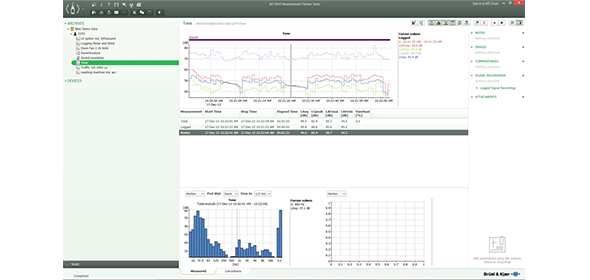如果您最近购买了2250型或 2270型声级计,并且需要快速启动和运行,我们这篇文章就是为您量身定制的。启动和运行的详细步骤当然在手册中,但在这里我们介绍了开始使用声级计的基本任务和功能。
目录:
- 校准声级计
- 用于2250型和2270型的SD卡
- 选择测量模板
- 如何应用A或C滤波器 - 频率计权
- 如何测量1/1-或1/3倍频程
- 如何使用语音笔记
- 如何记笔记
- 在测量过程中消除干扰
- 监控声级计的测量状态
- 如何将数据上传到您的PC
校准声级计
要校准声级计,请使用4231型声校准器。它在1 kHz时提供稳定的声压,并且对环境因素的敏感性最小。程序本身相对简单,在声级计上,该程序称为Standard Calibration(标准校准)。
执行声学校准并安装校准器:
- 远离可能干扰校准器信号的强声源。
- 打开声级计。
- 点击“校准”以打开校准界面。
- 按照状态字段中指令的第一部分,小心地将4231型声校准器安装到声级计的传声器上。
- 打开校准器。
- 等待几秒钟,以使声压级稳定并开始校准。
当声级计正在搜索校准信号并且信号幅值稳定时,“交通灯”指示灯每秒指示一个短的绿色闪烁指令。当声压级稳定时,交通灯指示绿色稳定,信号被测量并用于校准。
校准成功完成后,交通灯每5秒钟会显示一次短暂的黄色闪烁。灵敏度会自动计算并显示在弹出窗口中,同时显示与上次校准值之间的偏差。点击“是”接受并使用新的灵敏度,并将其保存在校准历史记录中。点击“否”忽略新的校准值并继续使用原来的校准值。
如果校准值与初始校准值的偏差超过±1.5 dB(仅限传声器),则停止校准而不更改声级计的校准值。交通灯将指示快速闪烁的红色,并且状态字段中将显示错误说明。
用于2250型和2270型的SD卡
2250型和2270型仅支持工业级SD卡,最大存储空间可达8 GB。我们建议使用的Brüel & Kjær产品编号为UL-1017,该产品已获准用于2250/2270型。使用SD卡:
- 将SD卡插入2250型或2270型底部的一个插槽中。
- 如果该SD卡还未使用过,则系统会执行速度测试,以确保卡速足够快。
- 如果SD卡被接受,则声级计会提示您是否要用它来存储新的测量值。
- 您可以在显示屏的第二行查看测量值的存储位置。
2250型
强大的单通道1级精度声级计
选择测量模板
2250型或2270型上有不同的测量模板,可以帮助您进行不同类型的测量:
- 声级计:该模板是Brüel & Kjær声级计的标准配置。用于简单的情况下,您需要的是总体宽带数值,如Leq、Lmax、Lmin或统计数据。
- 频率分析仪:此模板是2250型和2270型的标准配置。用于简单的情况下,您需要知道声音的频率组成,但随着时间的推移仍然只需要总值。它可以用于通过频率识别声音和/或评估噪声是否是“纯音”、因而更令人讨厌。
- 记录和增强记录:当您需要知道声级如何随时间变化时,请使用这些模板。当存在很多声源需要区分时,它们也是很有用的。记录为后期处理提供了最大的灵活性。请注意,此授权是选配的,需要单独订购。
模板是可自定义的,可以更改模板中的设置和/或进行复制。为每个作业创建一个模板,并根据该作业进行命名。
如何应用A或C滤波器 - 频率计权
对于某些项目,您可能需要使用不同的频率计权。以下是在它们之间切换的方法。
- 点击左下角的菜单按钮。
- 选择“设置”。
- 展开频率计权。
从这里,您可以选择2个宽带计权(rms)和一个宽带峰值计权。根据您的模板,您还可以选择频谱计权。
如何测量1/1-或1/3倍频程
对于某些项目,您可能需要使用1/1-或1/3倍频程。以下是在它们之间切换的方法。
- 点击左下角的菜单按钮。
- 选择“设置”。
- 展开频率设置。
- 选择您的首选带宽:1/1-倍频程或1/3倍频程
如何使用语音笔记
语音笔记和书面笔记可以为您的测量添加有价值的信息。语音笔记不是通过主传声器捕获的,而是通过声级计后部的小传声器捕获的。
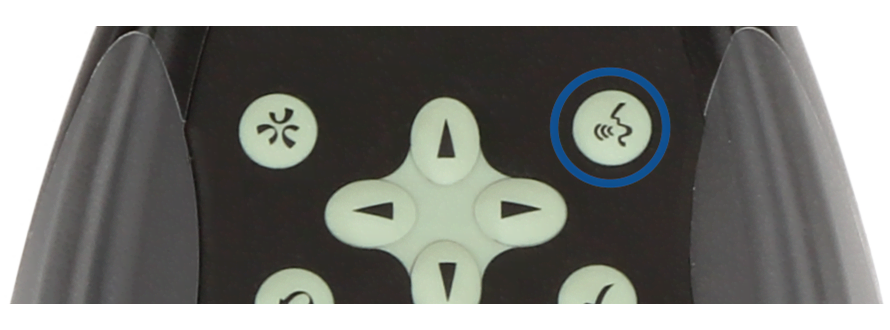
- 在录制之前、期间或之后,按住声级计上右上方的物理按钮开始录制。
- 对着声级计后面的传声器讲话。
- 完成录制后松开按钮。
以下是记笔记的方法:
- 在测量之前、期间或之后,进入菜单并选择“添加笔记到当前测量”。
- 将出现一个空白笔记的界面,您可以使用屏幕底部显示的标准全字符键盘对测量结果进行书面评论。
2270型
双通道声级计,可满足更严苛的测量任务
在测量过程中消除干扰
您可以使用声级计上的“后退擦除”按钮来消除测量中的干扰。如果在测量过程中出现问题,它可能会非常有用。
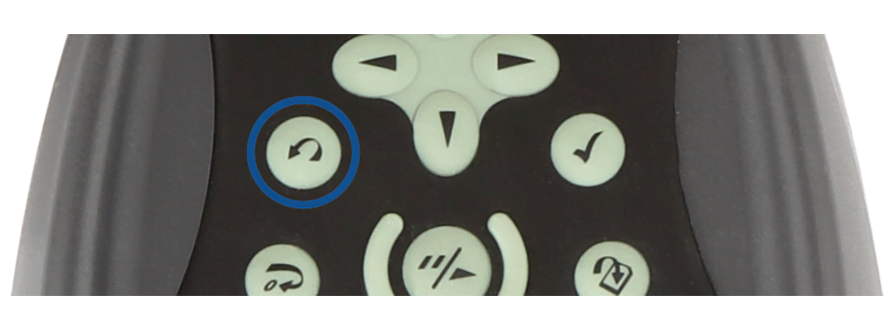
对于声级计和频率分析仪模板,请执行以下操作:
- 发生干扰时按“后退擦除”。最后5秒的记录将从测量中删除,声级计将暂停。
- 当干扰结束时,按“开始/暂停”继续测量。
在记录模板和增强记录模板中,请执行以下操作:
- 发生干扰时按“后退擦除”。将在测量时启动“排除”标记(在配置文件上方)。
- 当干扰结束时再次按“后退擦除”。“排除”标记将在此时停止。
- 将测量结果下载到Measurement Partner Suite中。
- 调整排除标记的开始和结束时间以捕获整个干扰。
- 打开标记表格。
- 读取“总排除”行中的值,以获取测量值减去排除时间段的声级。
有关后退擦除的信息,请参见用户手册的4.5.3节。
监控声级计的测量状态
2250型和2270型声级计在“开始/暂停”按钮的两侧都有彩色LED灯。通常称为“交通灯”,此功能可帮助您了解设备的状态。灯光的颜色即可让您知道发生了什么,即使是在远处,因此您无需站在设备旁边并在测量过程中看着屏幕。声级计根据其状态发出这些不同的灯光:
- 绿灯 - 目前正在录制/测量
- 闪烁的黄灯 - 准备测量,暂停,当前没在录制/测量
- 红灯 - 有问题,请检查设备
如何将数据上传到您的PC
测量完成后,您需要将测量数据上传到PC。快速跟踪您的项目成为一项核心工作,我们的软件可以帮您做到。
联系我们
获取行业专家关于声级计的建议
确保您已在PC上安装了 测量伙伴套装 (Measurement Partner Suite, MPS) BZ-5503,并且在连接任何声级计或SD卡之前它已在运行。您将随声级计一起收到测量伙伴套装,并在有新版本可供下载时保持最新。最新版本始终在线提供。
您可以通过连接到2250/2270型的USB电缆或通过SD卡传输数据:
- 通过USB电缆将声级计连接到PC或使用SD读卡器。
- 在MPS中,声级计将作为可移动磁盘可见。在这里,您只需选择声级计并浏览文件即可。
- 要将文件从声级计移动到PC,请在MPS中将其拖放到项目存档文件夹。
- 如果没有合适的存档文件,您可以在本地硬盘驱动器、网络驱动器上创建新的存档文件。
您现在可以使用2250型或2270型开始记录、测量、分析和创建报告。如果您需要有关如何使用声级计的更多信息,请查看用户手册(随声级计提供或在线提供)—— 或 联系我们。